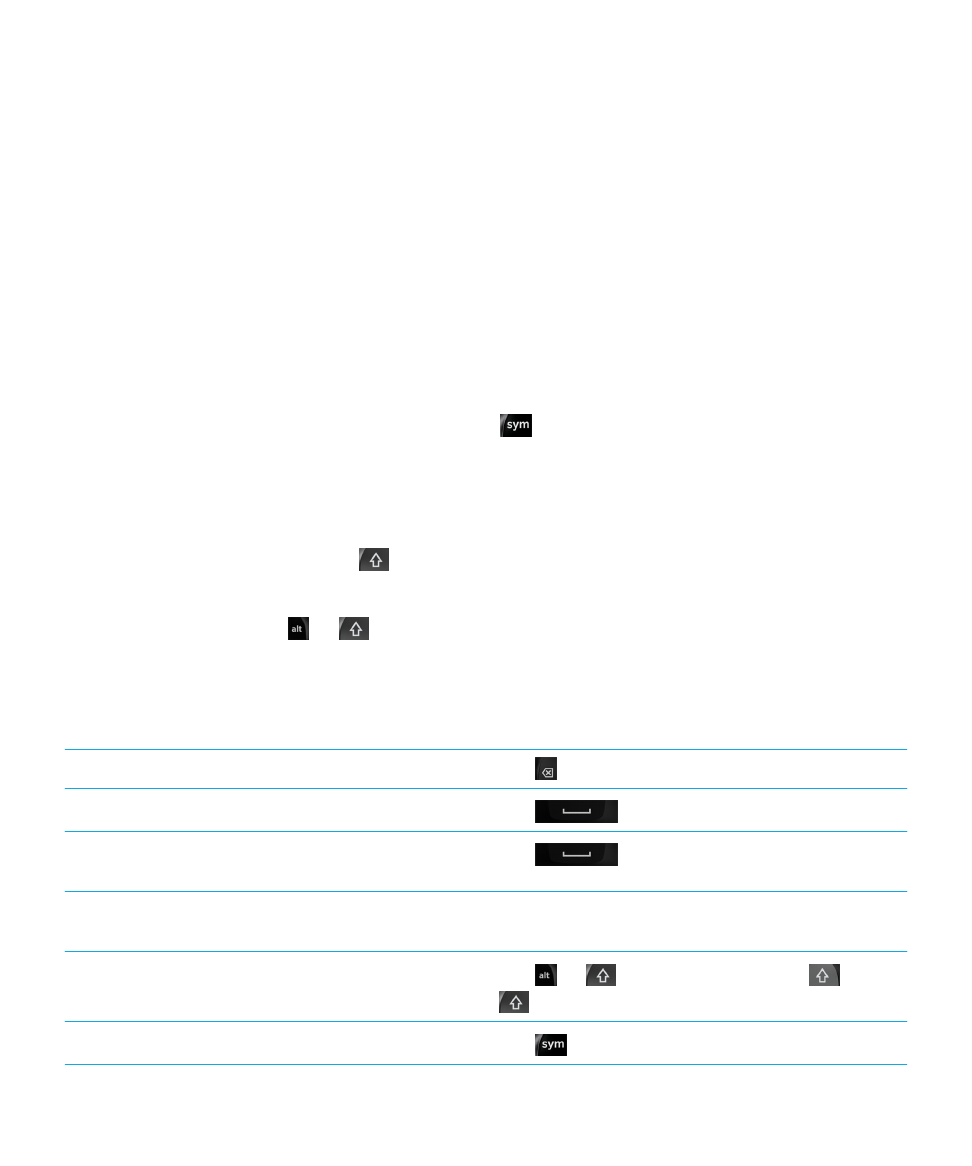
tắt bàn phím: Nhập văn bản
Một
số phím tắt có thể không sử dụng được tùy thuộc vào ngôn ngữ nhập văn bản mà bạn đang sử dụng.
Tự
động hoàn tác từ đã được sửa lỗi
Bấm
hai lần.
Chèn
dấu chấm (.) vào trường văn bản
Bấm
hai lần. Chữ cái tiếp theo được viết hoa.
Chèn
ký hiệu (@) hoặc dấu chấm (.) trong trường địa chỉ
Bấm
.
Viết
hoa một chữ cái
Bấm
và giữ phím chữ cái cho đến khi chữ viết hoa xuất
hiện.
Bật
CAP lock
Bấm
và
.
Để tắt CAP lock, hãy bấm
hoặc
.
Nhập
ký hiệu
Bấm
.
Nhấn vào ký hiệu hiển thị trên màn hình.
Hướng
dẫn sử dụng
Cài
đặt
177
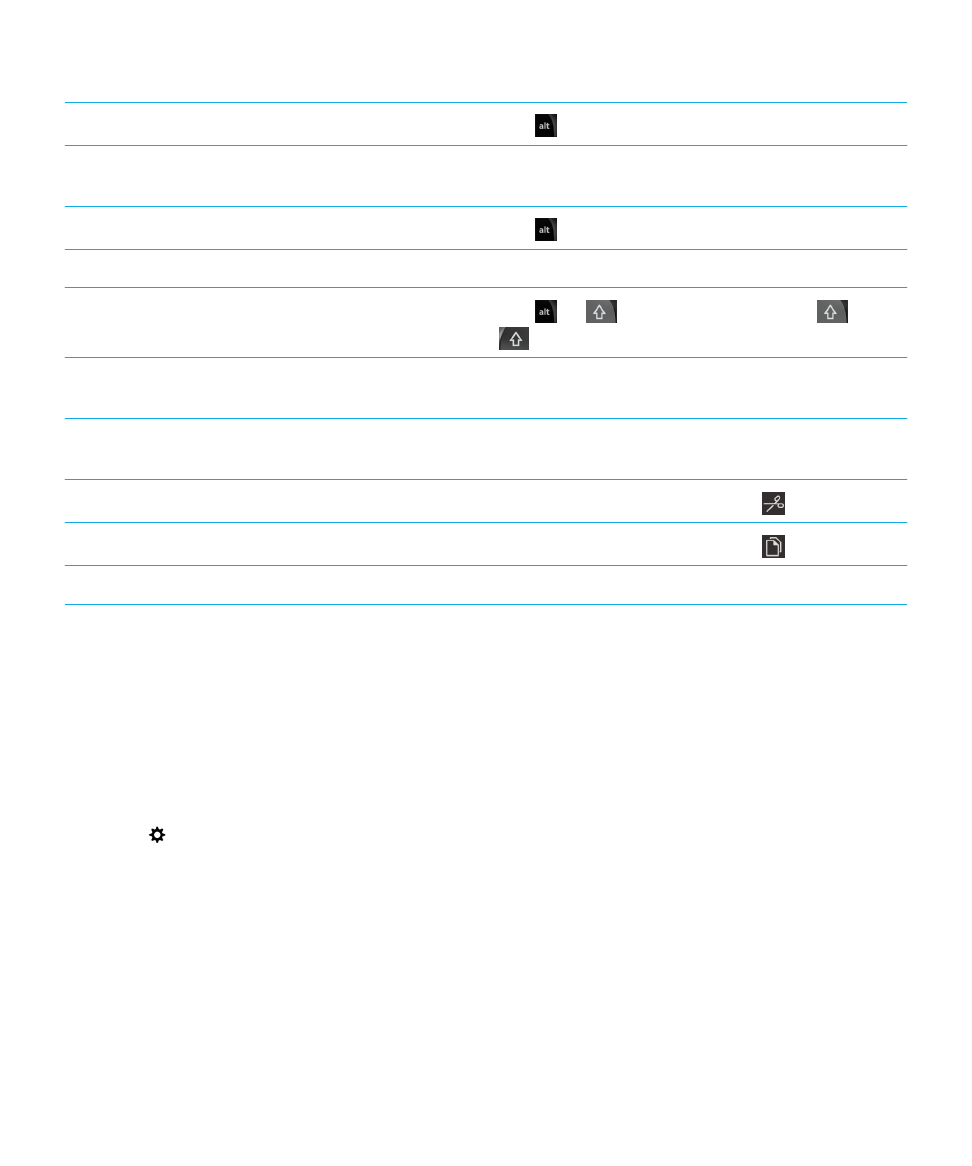
Nhập
ký tự thay thế trên một phím
Bấm
và phím ký tự đó.
Nhập
ký tự có dấu trọng âm hoặc ký tự đặc biệt
Bấm
và giữ phím chữ cái và nhấn vào ký tự có dấu trọng âm
hoặc
ký tự đặc biệt đó.
Nhập
số vào trường văn bản
Bấm
và bấm phím số.
Nhập
số vào trường số
Bấm
phím số.
Bật
NUM lock
Bấm
và
.
Để tắt NUM lock, hãy bấm
hoặc
.
Tô
sáng một dòng văn bản
Chạm
và giữ đoạn văn bản đó. Đưa ngón tay lên hoặc xuống
trên
màn hình.
Tô
sáng văn bản theo từng ký tự
Chạm
và giữ đoạn văn bản đó. Đưa ngón tay sang trái hoặc
phải
trên màn hình để chọn từng ký tự.
Cắt
văn bản được tô sáng
Nhấn
vào văn bản được tô sáng. Nhấn
.
Sao
chép văn bản được tô sáng
Nhấn
vào văn bản được tô sáng. Nhấn
.
Dán
văn bản
Chạm
và giữ nơi bạn muốn dán văn bản đó.
Thay